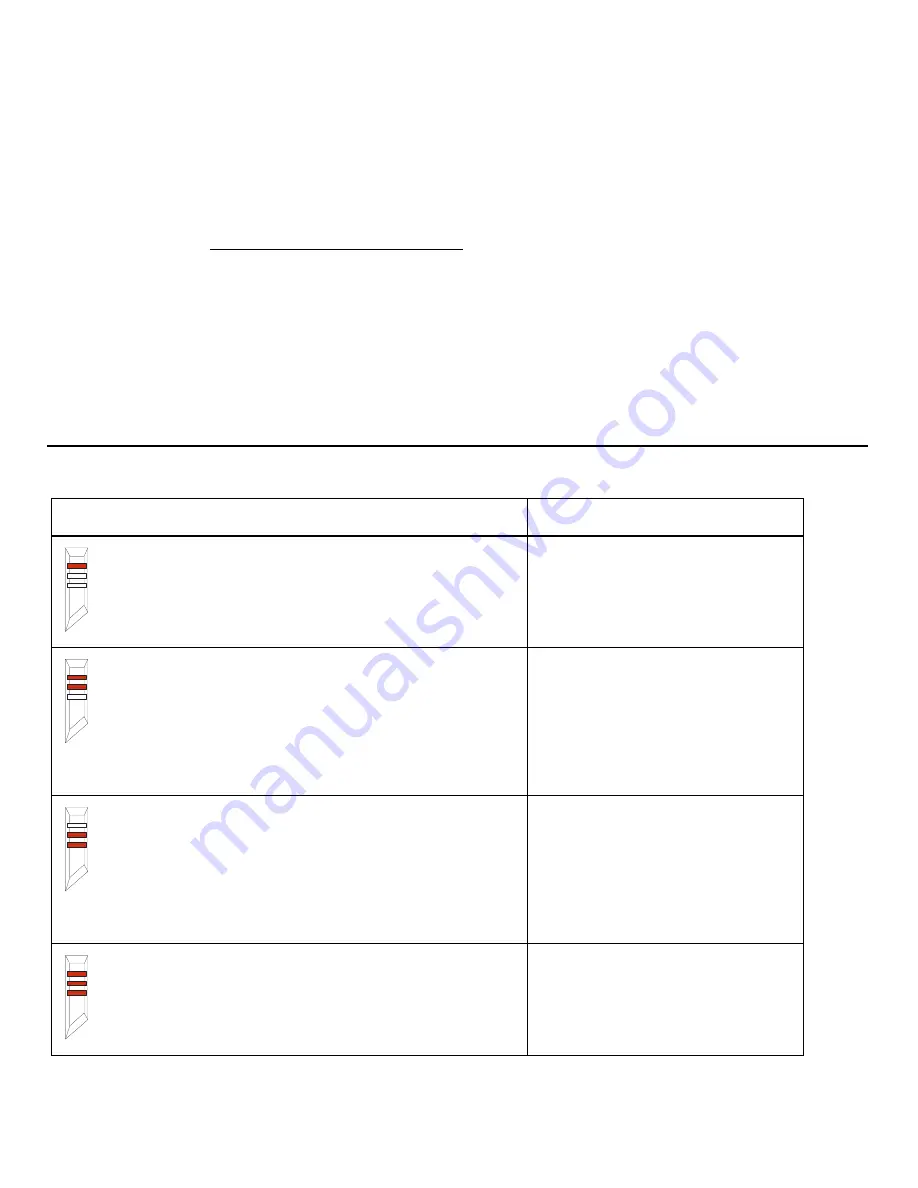
3
Configure definições de macro.
Configure funções multimédia.
Para instalar o software, proceda do seguinte modo:
1.
Aceda a www.lenovo.com/support/mice e faça clique em
Lenovo Y Gaming Precision
Mouse
.
2.
Localize e transfira o ficheiro de instalação.
3.
Faça duplo clique no ficheiro de instalação e, em seguida, siga as instruções
apresentadas no ecrã para concluir a instalação.
Indicadores DPI
Prima o botão de comutação DPI para comutar o DPI do rato.
Atividade LED
Resolução
O primeiro indicador acende a vermelho.
1200 DPI
O primeiro e o segundo indicadores acendem a
vermelho.
1600 DPI
O segundo e o terceiro indicadores acendem a
vermelho.
2000 DPI
Todos os indicadores acendem a vermelho.
3200 DPI
Summary of Contents for Y
Page 2: ......
Page 9: ...Lenovo Y Gaming Precision Mouse 快速入门指南 简体中文 ...
Page 15: ...Lenovo Y Gaming Precision Mouse Stručná úvodní příručka Čeština Čeština ...
Page 21: ...Lenovo Y Gaming Precision Mouse Guide de démarrage rapide Français Français ...
Page 27: ...Lenovo Y Gaming Precision Mouse Handbuch für den Schnelleinstieg Deutsch Deutsch ...
Page 35: ...Lenovo Y Gaming Precision Mouse Első lépések Magyar ...
Page 43: ...Lenovo Y Gaming Precision Mouse Guida di avvio rapido Italiano Italiano ...
Page 51: ...Lenovo Y Gaming Precision Mouse Przewodnik Szybki start Polski ...
Page 59: ...Lenovo Y Gaming Precision Mouse Guia de introdução Português ...
Page 67: ...Lenovo Y Gaming Precision Mouse Краткое руководство по запуску Русский ...
Page 75: ...Lenovo Y Gaming Precision Mouse Guía de inicio rápido Español ...
Page 83: ...Lenovo Y Gaming Precision Mouse 快速入門手冊 繁體中文 繁體中文 ...
Page 89: ...6 保養滑鼠 在清潔之前 請務必拔除滑鼠的連線 滑鼠運作區域附近請勿擺放飲料 以免受到潑灑 妥善保養 您的滑鼠有助於減少滑鼠和電腦受損的機會 從而確保延長產品壽命 ...
Page 91: ...Lenovo Y Gaming Precision Mouse Hızlı Başlangıç Kılavuzu Türkçe ...
Page 99: ...Lenovo Y Gaming Precision Mouse Короткий посібник користувача Українська ...
Page 106: ......
Page 107: ......
















































